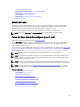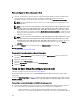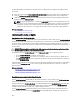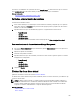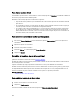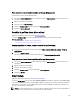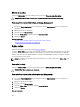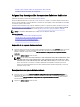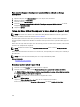Users Guide
Para eliminar un disco virtual
Para identificar qué discos físicos están incluidos en el disco virtual, haga clic en Parpadear. Los indicadores LED de los
discos físicos parpadean durante 30 a 60 segundos.
Al eliminar un disco virtual, aplican las consideraciones siguientes:
• Hay consideraciones particulares para la eliminación de un disco virtual a partir de una controladora activada
para clústeres.
• Se recomienda que reinicie el sistema después de eliminar el disco virtual. El reinicio del sistema asegura que
el sistema operativo reconozca correctamente la configuración del disco.
• Si se elimina un disco virtual e inmediatamente se crea un nuevo disco virtual con las mismas características
que las del disco que se eliminó, la controladora reconoce los datos como si el primer disco virtual nunca se
hubiera eliminado. En esta situación, si no desea conservar los datos antiguos después de la recreación de un
nuevo disco virtual, vuelva a inicializar el disco virtual.
Para encontrar la tarea Eliminar en Storage Management
1. En la ventana Server Administrator, bajo el árbol Sistema, expanda Almacenamiento para ver los objetos de la
controladora.
2. Expanda un objeto de la controladora.
3. Seleccione el objeto Discos virtuales.
4. Seleccione Eliminar en el menú desplegable Tareas disponibles.
5. Haga clic en Ejecutar .
Cambiar el nombre de un disco virtual
¿Admite la controladora esta función? Consulte Funciones admitidas.
El cambio de nombre de un disco virtual le permite cambiar el nombre del disco virtual. El formato de enumeración del
disco virtual permanece sin cambios.
Según la controladora que tenga, hay distintas consideraciones con respecto al BIOS de la controladora:
El nombre del disco virtual solo puede contener caracteres alfanuméricos así como espacios, guiones y guiones bajos.
La longitud máxima del nombre depende de la controladora. En la mayoría de los casos, la longitud máxima es de 15
caracteres. El nombre no puede comenzar o finalizar con un espacio ni se puede dejar en blanco.
Enlaces relacionados
Cambiar el nombre de un disco virtual
Para cambiar el nombre de un disco virtual
1. Escriba el nuevo nombre en el cuadro de texto.
2. Haga clic en Cambiar nombre.
Para salir sin cambiar el nombre del disco virtual, haga clic en Volver a la página Disco virtual.
166